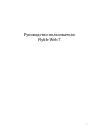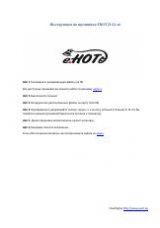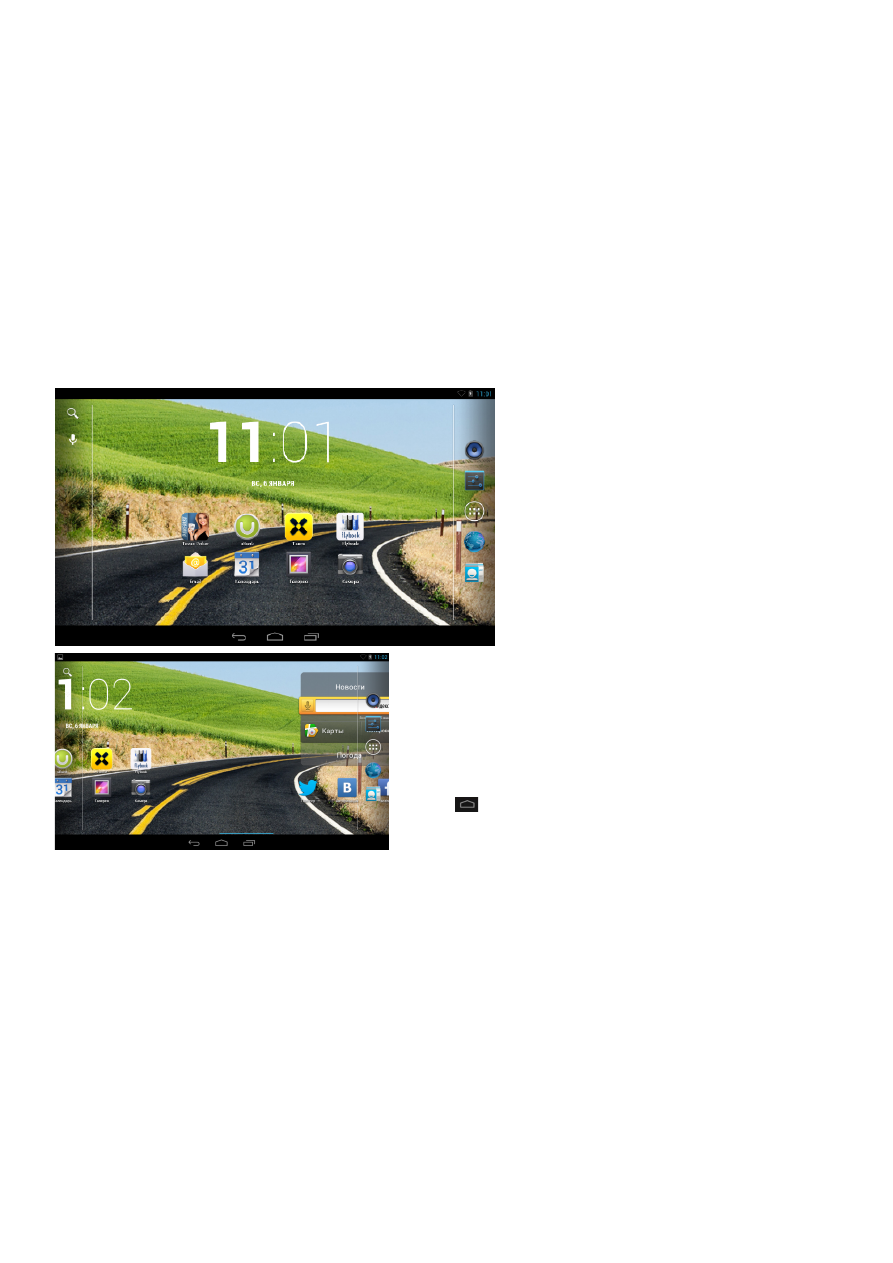
6
Работа планшета
Включение/выключение
Включение
/
выключение
осуществляется
длительным
нажатием
(
более
1
сек
.)
клавиши
вкл
./
выкл
. (
блокировки
)
Включение
:
Удерживайте
клавишу
включения
до
появления
заставки
на
дисплее
.
Выключение
:
Удерживайте
клавишу
включения
до
появления
заставки
на
дисплее
.
Блокировка
Для
разблокировки
потяните
изображение
замка
вправо
.
Первоначальная настройка
На
главном
экране
можно
посмотреть
состояние
устройства
и
перейти
к
приложениям
.
На
главном
экране
расположено
несколько
панелей
.
Чтобы
выбрать
нужную
панель
главного
экрана
,
прокрутите
изображение
влево
или
вправо
.
Главный экран
Ваш
Главный
экран
–
это
место
,
где
вы
сами
создаете
свой
уникальный
стиль
.
Вы
можете
также
добавить
свои
любимые
приложения
,
ярлыки
,
папки
и
виджеты
,
чтобы
они
были
всегда
под
рукой
.
Расширенный Главный экран
После
того
,
как
вы
начнете
активно
работать
со
своим
планшетом
,
вы
,
возможно
,
заметите
,
что
одного
Начального
экрана
недостаточно
.
Нет
проблем
.
Проведите
пальцем
по
горизонтали
влево
или
вправо
,
и
вы
обнаружите
больше
пространства
для
добавления
значков
,
виджетов
и
т
.
п
.
Нажмите
Домой
(
),
чтобы
вернуться
на
Главный
экран
.
Перемещение и удаление объектов
Нажмите
на
иконку
и
удерживайте
ее
до
тех
пор
,
пока
не
появится
сетка
позиционирования
,
после
чего
переместите
иконку
в
требуемое
положение
и
отпустите
палец
.
Для
удаления
иконки
с
домашнего
экрана
нажмите
на
нее
и
,
удерживая
палец
,
проведите
ее
проведите
ее
к
верхней
части
экрана
на
Крестик
(
Удалить
).
Спящий режим
Спящий
режим
экономит
заряд
аккумулятора
посредством
перевода
планшета
в
состояние
низкого
потребления
энергии
при
отключенном
дисплее
.
Он
также
предотвращает
случайное
нажатие
кнопок
в
сумке
или
кармане
.
Переход
в
спящий
режим
Кратковременно
нажмите
клавишу
блокировки
,
чтобы
выключить
дисплей
и
перевести
планшет
в
спящий
режим
.